- Как самому себе отправить сообщение в WhatsApp
- Как самому себе отправить сообщение в Ватсапе: пошаговая инструкция
- Еще один способ отправки собственных сообщений в WhatsApp
- Как отправлять сообщения в Whatsapp
- Как отправлять сообщения в Whatsapp
- Как отправить сообщение по номеру телефона?
- Отправить сообщение, если контакт не добавлен
- Как отправить сообщение всем контактам сразу?
- 1-й способ. Создать рассылку для устройств на iOS:
- 2-й способ: Создать рассылку для андроида:
- 3-й способ: Создать групповой чат на устройствах iOS:
- 4-й способ: Создать групповой чат на Андроиде:
- Как в ватсап отправить голосовое сообщение?
- Как в whatsapp отправить пустое сообщение?
- Как отправить сообщение самому себе?
- Отправить сообщение анонимно
- Как переслать сообщение в WhatsApp
- Варианты использования опции пересылки сообщений
- Применение опции на мобильных платформах
- Отправка одного и более объектов переписки из чата
- Пересылка медийной информации
- Применение опции «Поделиться»
- Особенности применения функции в компьютерной версии Whatsapp
- Полезные советы
- Совет №1
- Совет №2
- Совет №3
- Частые вопросы
Как самому себе отправить сообщение в WhatsApp
Сегодня мессенджеры, предлагая быстрый и бесплатный способ связаться с любым человеком, завоевали большую популярность. Но у них есть не только основное предназначение, а также ряд других полезных функций. Например, в WhatsApp вы можете восстанавливать удаленную переписку, или сохранить для себя важную информацию, написав в свой чат. В этом обзоре вы узнаете, как самому себе отправить сообщение в Ватсапе, чем полезен такой функционал и какие способы отправки контента можно использовать.
Как самому себе отправить сообщение в Ватсапе: пошаговая инструкция
Возможность ведения переписки с самим собой является одной из дополнительных опций мессенджера, которых на самом деле здесь несколько десятков. Полезность данного функционала неоспорима. С его помощью вы можете сделать следующее:
- Передать информацию меду телефоном и компьютером, чтобы воспользоваться расширенными функциями на ПК.
- Сохранить важные документы, файлы, или медиаконтент.
- Оставить заметки и напоминания.
- Запомнить ссылки на интересные ресурсы.
- Сохранить геолокацию и прочее.
Написать самому себе вы можете одним из двух способов, которые приведут по сути, к одному и тому ж результату. Было бы замечательно увидеть новую опцию персонального чата для владельца, но пока такого не введено. Так что изучим те способы, которые работают.
Обратите внимание! При создании группы не забудьте удалить из нее изначально добавленного пользователя, чтобы он не мог увидеть ваши сообщения.
Первый вариант – создание группового чата. Такой метод вы можете использовать, если у вас нет желания создавать в смартфоне свой собственный контакт. Группу можно создать, используя любые контакты, а вы станете ее участником автоматически. Для этого выполните следующее:
- Откройте мессенджер, вызовите контекстное меню и выберите пункт «Новая группа».
- Добавьте любой контакт из списка, и нажмите на стрелку вправо.
- Дайте имя созданному групповому чату.
- Нажмите на ее профиль после создания, и выберите добавленного участника, тапните пункт «Удалить из группы».
- Откройте раздел «Чаты», где вы увидите созданную вами группу, в которой есть только вы.
В этот чат вы можете отправлять любые сообщения, фото или документы. Он будет доступен в общем списке всех чатов, и никто кроме вас не сможет получить к ней доступ.
Еще один способ отправки собственных сообщений в WhatsApp
Второй метод основан на привычном способе, когда вы пересылаете контент кому-то из пользователей мессенджером. Для этого потребуется перейти в телефонную книгу смартфона и создать свой собственный контакт. Такой метод написания писем в собственный адрес отлично подойдет для решения поставленной задачи. Алгоритм будет следующим:
- В разделе «Контакты» своего телефона создайте свой собственный. Введите номер мобильного, и задайте имя.
- Перейдите в мессенджер.
- Нажмите сверху кнопку «Поиск», введите свое имя, присвоенное в контактах смартфона.
- Создайте чат и напишите любую фразу, чтобы он отобразился в списке бесед.
В эту беседу вы сможете писать самому себе, пересылать в нее интересные записи, фото, или важные документы. При отправке они будут сразу отображаться как полученное и прочитанное.
Источник
Как отправлять сообщения в Whatsapp
Как отправлять сообщения в Whatsapp
В популярном мессенджере Вацап можно не только звонить, но и отправлять сообщения. Однако не всегда пользователь записывает абонента в контакты. Иногда хочется отправить другу СМС без записи в адресную книгу. В данной статье рассмотрим, как отправить сообщение в Вотсапе.
Как отправить сообщение по номеру телефона?
Чтобы отправить СМС по телефонному номеру, действует инструкция:
- Сохранить номер и имя контакта в телефоне.
- Открыть Ватсап. Выбрать контакт.
Ввести текст сообщения в поле и кликнуть на команду «Отправить».
Отправить сообщение, если контакт не добавлен
Чтобы отправить СМС на номер, который не добавлен в гаджет, действует инструкция:
- Открыть браузер.
- Ввести в строку с адресом: https://api.whatsapp.com/send?phone=XXXXXXXXXXX (вместо Х вписать номер пользователя, код страны, без знака +).
- Перейти по адресу.
- Открыть Воцап.
- Кликнуть на команду «Отправить сообщение».
Теперь пользователь перенаправляется в окошко мессенджера, где можно начинать общаться.
Как отправить сообщение всем контактам сразу?
Whatsapp позволяет производить текстовую рассылку сразу нескольким пользователям. Перед тем, как отправить СМС, нужно добавить пользователей в рассылки или групповой чат. Ниже рассмотрим несколько методов.
1-й способ. Создать рассылку для устройств на iOS: 
- Войти в Воцап.
- Кликнуть на «Чат».
- Выбрать влево вверху «Списки рассылки».
- Выбрать «Новый список».
- Отметить друзей.
- Нажать «Готово».
Ввести СМС и отправить.
2-й способ: Создать рассылку для андроида:
- Открыть Whatsapp.
- Кликнуть на меню, расположенное вверху вправо.
- Выбрать «Новая рассылка».
- Отметить и добавить пользователей.
- Нажать «Готово».
- Ввести текст СМС и можно отправлять.
3-й способ: Создать групповой чат на устройствах iOS: 
- Запустить Вацап.
- Кликнуть внизу на «Чаты».
- Выбрать «Новая группа».
- Отметить друзей и добавить.
- Нажать на «Далее».
- Ввести тему сообщества.
- Кликнуть «Создать».
- Ввести текст и отправить.
4-й способ: Создать групповой чат на Андроиде:
- Открыть Вотсапп.
- Открыть «Настройки».
- Выбрать «Новая группа».
- Добавить участников.
- Кликнуть на клавишу со стрелочкой вправо.
- Ввести тему сообщества.
- Нажать на галочку. Написать текст и отправить.
Внимание! В одну группу разрешается добавлять не более 256 пользователей.
Как в ватсап отправить голосовое сообщение?
Чтобы в Ватсапе записать голосовое СМС, потребуется осуществить действия:
- Открыть нужный чат.
- Выбрать и удерживать знак микрофона, начать говорить текст.
После того, как голосовое СМС завершено, необходимо отпустить знак микрофона. При записывании длинного сообщения следует провести вверх по значку замка, тогда не требуется удерживать знак микрофона.
Как в whatsapp отправить пустое сообщение?
Единственный способ отправки пустого СМС в Воцапе:
- Скопировать промежуток между скобками, отображенными ниже на скрине.
- Открыть мессенджер.
- Выбрать контакт.
- Вставить скопированный фрагмент и отправить сообщение.
Как отправить сообщение самому себе?
Для отправки СМС самому себе по Ватсапу действует инструкция:
- Создать диалог с другом.
- Удалить друга из диалога.
- Подключить гаджет к ПК.
- Сканировать QR-код в веб-версии Воцапа.
- Отправить файл переписки с телефона.
Отправить сообщение анонимно
Для анонимной отправки СМС используются мобильные приложения:
Специальные программы позволяют анонимно отправлять сообщения другим пользователям.
Источник
Как переслать сообщение в WhatsApp
5 минут Автор: 572
Общение в Whatsapp не исключает обстоятельств, когда нужно в рамках мессенджера поделиться полученной информацией с другими людьми. Разработчики приложения предусмотрели специальный функционал, позволяющий пересылать текстовые сообщения и медийный контент.
Варианты использования опции пересылки сообщений
Переслать сообщения в Ватсапе другому человеку можно несколькими способами.
| Способ использования | Пересылка из чата одного и более сообщений. |
| Переадресация фотографий, видео и анимационных картинок. | |
| Функция «Поделиться». |
Опция пересылки месседжей в Ватсап предназначена для отправки полученных в индивидуальном или групповом чате постов в другие чаты. Такие сообщения помечаются статусом «Пересланное сообщение». Статусная пометка дает возможность получателю понять, написано ли сообщение коллегой, другом или родственником, или автор этого сообщения кто-то другой.
Рассматриваемый функционал можно использовать во всех версиях приложения для Android, iOS и Windows.
Применение опции на мобильных платформах
На Андроид-смартфоне и Айфоне владелец устройства может воспользоваться всеми способами обмена информацией, представленными в таблице выше.
Отправка одного и более объектов переписки из чата
Этот универсальный способ позволяет отправлять отдельные фрагменты диалога из индивидуального или группового чата вне зависимости от вида пересылаемой информации. Для переадресации можно выбирать текстовые, голосовые и графические сообщения, сведения о местоположении и контакты. При этом не потребуется использование буфера.
- Откройте чат, содержащий информацию для пересылки.
- Выберите фрагмент беседы, подлежащий отправке другим лицам. Долгим тапом выделите его. Если фрагмент состоит из нескольких сообщений, нажмите на них, чтобы выделить.
- Откройте окно выбора контактов, кликнув по кнопке
.
- Отметив галочкой не более 5 лиц, инициируйте процесс отправки, нажав на кнопку
.
Пересылка медийной информации
Если пользователю нужно переслать отдельно взятый медийный объект: фото, видео-ролик, анимационную картинку, то можно задействовать опцию быстрой переадресации контента. Рядом с каждым медийным содержимым отправленным или полученным ранее, имеется значок закругленной вправо стрелки.
Для переадресации медийного поста выполните следующие действия:
- Откройте чат с нужным объектом, и пролистайте переписку, чтобы перейти на него.
- Нажмите на кнопку
, располагающуюся слева от исходящего сообщения или справа от входящего месседжа.
- В окне контактов выберите получателей и инициируйте процесс пересылки нажатием по кнопке в виде самолетика.
Применение опции «Поделиться»
Иногда пользователю Ватсапа нужно поделиться отправленным или полученным медийным контентом с человеком, не имеющим аккаунта в этом мессенджере. Для этих целей разработчики приложения интегрировали в программу, имеющуюся в ОС Android и iOS, функцию «Поделиться».
Чтобы переслать информацию за пределы сервиса, например, на электронную почту, используйте инструкцию:
- Откройте чат. Найдите нужное фото/изображение/ролик. Нажмите по сообщению с удержанием.
- На Айфоне дождитесь появления контекстного меню. На Андроиде вызовите меню кликом по кнопке в виде вертикального многоточия.
- Выберите пункт «Поделиться» и тапните по нему.
- В открывшемся окне выберите доступное приложение.
Особенности применения функции в компьютерной версии Whatsapp
В десктопном приложении Вацап владельцам аккаунтов в мессенджере доступны только универсальный и быстрый варианты пересылки сообщений из чата. Опция «Поделиться» с помощью других приложений не предусмотрена.
Для выделения нужных фрагментов переписки и медийных сообщений, навигации внутри программы и выбора получателей используется курсор мышки. Алгоритм универсального способа следующий:
- Откройте чат, наведите курсор на переадресовываемое текстовое сообщение. Кликните мышкой по появившейся кнопке
.
- В открывшемся меню выберите пункт «Переслать сообщение».
- Отметьте при необходимости другие фрагменты беседы, и перейдите в следующее окно, кликнув по кнопке
.
- Выберите чаты, куда хотите направить послание. Нажмите на кнопку
.
Для быстрой отправки изображений и роликов нажмите на кнопку рядом с медийным сообщением. Выберите адресатов и пересылайте, нажав на кнопку .
Полезные советы
Совет №1
Перед использованием функции пересылки месседжей другим пользователям Вацап, проверьте, чтобы нужные контакты присутствовали в контактном листе приложения. При необходимости внесите недостающий контакт в книгу телефона. Мессенджер автоматически синхронизируется с телефонной книгой, введенный контакт отразится в контактном листе приложения.
Совет №2
Не следует пересылать чужие посты другим людям, если не уверены в согласии автора на это. Такая позиция застрахует от конфликтных ситуаций и путаницы.
Совет №3
В активном в групповом чате собеседнику участники отвечают комментарием, и чтобы не создавалась путаница, рекомендуется цитировать сообщение, на которое дается ответ. Так будет понятно кто, кому и на что отвечает.
Частые вопросы
Как сделать цитату в Вацапе?
Для выделения текста, подлежащего цитированию, нажмите по нему с удержанием. В появившейся вверху экрана функциональной панели нажмите на иконку в виде двойного листа, чтобы текст скопировать в буфер. Далее тапните с удержанием по строке ввода, над ней появится меню опций. Кликните по пункту «Вставить». Редактируйте, добавляйте свой комментарий и отправляйте собеседнику.
Можно ли историю чата в Ватспе отправить на e-mail?
Да. Наряду с опцией архивирования, очистки и удаления, в мессенджере предусмотрена возможность экспорта чата, в том числе и на электронную почту. Чтобы ею воспользоваться откройте меню «Настройки». Далее перейдите по пунктам: «Чаты»→«История чатов»→«Экспорт чата». В открывшемся окне тапните по иконке конверта.
Источник













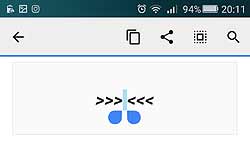



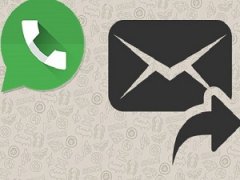
 .
. .
.
 , располагающуюся слева от исходящего сообщения или справа от входящего месседжа.
, располагающуюся слева от исходящего сообщения или справа от входящего месседжа.

 .
. .
. .
.



